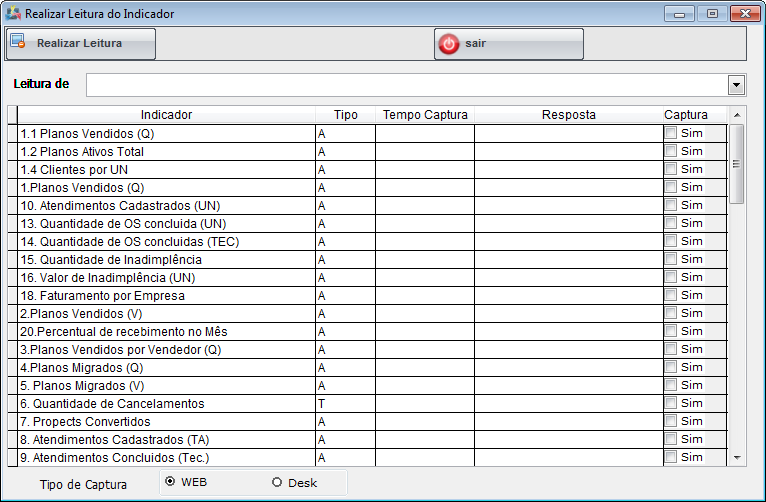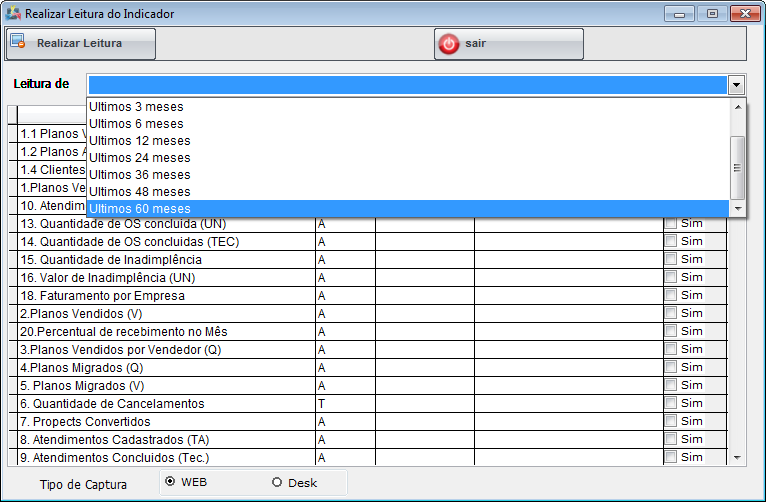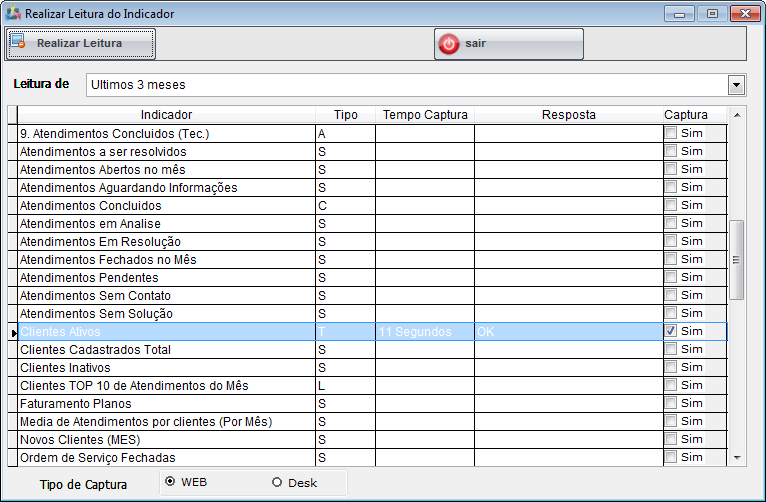Mudanças entre as edições de "ConfigBiLeitIndic"
| Linha 8: | Linha 8: | ||
| − | = | + | == Módulo Desktop - Configuração BI - Leitura Indicadores == |
| Linha 15: | Linha 15: | ||
| [[arquivo:BarraAzul.png|8px]] | | [[arquivo:BarraAzul.png|8px]] | ||
| [[arquivo:informacoes.jpg|80px]] | | [[arquivo:informacoes.jpg|80px]] | ||
| − | | '' | + | | ''Atualização dos valores dos indicadores configurados no B.I. Esta leitura pode ser feita a qualquer momento, seja na primeira vez(quando é liberado o BI) ou ao ser adicionado um indicador.'' |
|} | |} | ||
| Linha 23: | Linha 23: | ||
| [[arquivo:BarraVermelha.png|6px]] | | [[arquivo:BarraVermelha.png|6px]] | ||
| [[Arquivo:AlertaVermelha.png|40px]] | | [[Arquivo:AlertaVermelha.png|40px]] | ||
| − | | '''''Observação: Ao selecionar muitos itens, ou muitos meses, o sistema poderá apresentar | + | | '''''Observação: Ao selecionar muitos itens, ou muitos meses, o sistema poderá apresentar lentidão devido ao alto tráfego de informações.''''' |
|} | |} | ||
| − | + | == Permissão == | |
| − | + | {|align="center" | |
| − | * | + | |- bgcolor="#B8CCE4" |
| − | * Tempo Captura: | + | ! Permissão |
| + | ! Aplica-se em: | ||
| + | |||
| + | |- bgcolor="#E8E8E8" | ||
| + | | Leitura Indicadores | ||
| + | | [[Modulo_Desktop_-_Painel_Configuracoes_-_Usuário_-_Permissões|Visualizar]] | ||
| + | |||
| + | |||
| + | == Vídeo == | ||
| + | |||
| + | <youtube align='left'>QTdK7dAwxnY</youtube> | ||
| + | |||
| + | |||
| + | 1) Realizar a '''Leitura do Indicador''': | ||
| + | |||
| + | * Nome do Indicador; | ||
| + | * Tipo do Indicador, (A)Agrupado, (C)Composto, (S)Simples...; | ||
| + | * Tempo Captura: Realizar a leitura e informar o período; | ||
* Resposta: é o resultado da captura, que poderá ser "Ok" ou o "tempo de execução"; | * Resposta: é o resultado da captura, que poderá ser "Ok" ou o "tempo de execução"; | ||
* Captura: Este campo serve para marcar os indicadores que realizarão a leitura. | * Captura: Este campo serve para marcar os indicadores que realizarão a leitura. | ||
| − | * Tipo Captura: por padrão é recomendado o tipo '''Web'''. O Tipo '''Desk''' é utilizado em caso de erro do Web. E caso venha dar erro no Tipo '''Desk''', o suporte técnico | + | * Tipo Captura: por padrão é recomendado o tipo '''Web'''. O Tipo '''Desk''' é utilizado em caso de erro do Web. E caso venha dar erro no Tipo '''Desk''', o suporte técnico deverá ser solicitado. |
[[Arquivo:indicadoreBI2.png]] | [[Arquivo:indicadoreBI2.png]] | ||
| − | 1.1) | + | 1.1) "'''Leitura de'''" será selecionado o período de coleta das informações que será dos '''últimos 60 meses''' até a '''data de hoje''', e na coluna "Capturar" marque o '''Indicador''' a ser Atualizado. |
[[Arquivo:indicadoreBI3.png]] | [[Arquivo:indicadoreBI3.png]] | ||
| − | 1.2) Clique no botão "Realizar Leitura". Após realizada a leitura, o sistema | + | |
| + | 1.2) Clique no botão "Realizar Leitura". Após realizada a leitura, o sistema mostra o "Tempo Captura" e a "Resposta". | ||
[[Arquivo:ConfigBiRealLeit.png]] | [[Arquivo:ConfigBiRealLeit.png]] | ||
| + | |||
'''IMPORTANTE''' | '''IMPORTANTE''' | ||
| Linha 53: | Linha 72: | ||
| [[arquivo:BarraAmarela.png|6px]] | | [[arquivo:BarraAmarela.png|6px]] | ||
| [[Arquivo:Lampada.png|40px]] | | [[Arquivo:Lampada.png|40px]] | ||
| − | | - ''Apenas '''1''' computador deverá realizar a captura. As rotinas executam várias consultas e escritas no banco de dados e executar essa rotina mais de uma vez(apesar de tratamentos existirem) podem comprometer o servidor | + | | - ''Apenas '''1''' computador deverá realizar a captura. As rotinas executam várias consultas e escritas no banco de dados e executar essa rotina mais de uma vez(apesar de tratamentos existirem) podem comprometer o servidor Integrator''; |
- A medida em que a coleta é realizada, as colunas: ''Tempo, Captura e Resposta'' serão preenchidas; | - A medida em que a coleta é realizada, as colunas: ''Tempo, Captura e Resposta'' serão preenchidas; | ||
|} | |} | ||
| − | |||
| − | + | [[#content|Topo]] | |
| + | |||
| + | |||
| + | [[Categoria: Permissões]] | ||
Edição das 11h56min de 30 de junho de 2016
Módulo Desktop - Configuração BI - Leitura Indicadores
| |

|
Atualização dos valores dos indicadores configurados no B.I. Esta leitura pode ser feita a qualquer momento, seja na primeira vez(quando é liberado o BI) ou ao ser adicionado um indicador. |
| |
|
Observação: Ao selecionar muitos itens, ou muitos meses, o sistema poderá apresentar lentidão devido ao alto tráfego de informações. |
Permissão
| Permissão | Aplica-se em: |
|---|---|
| Leitura Indicadores | Visualizar
Vídeo
|